

Un Firewall es básicamente, un programa que hace de barrera (corta-fuegos, literalmente) entre el Pc de un usuario y la Red, tanto la navegación por Web's, como el correo o una sesión de chat o de ICQ.
Para bajar el programa, se debe pulsar en la dirección http://www.consealfirewall.com .A la izquierda se ve, entre otras cosas, "Download". Saldrá otra pantalla en la que deberá rellenar un formulario con Datos reales o NO, pero la direccion de e-mail debe ser la correcta. Se envia y aparace otra pagina. Donde pone "ConSeal PC FIREWALL for Windows 95/98/ME v2.09 (916 KB)" se pulsa en Program Installation File y en 15 Day License File. Bajara el programa y la Licencia para 15 dias.
Primer inconveniente...es Shareware y salvo que lo compre o alguien le pase la Licencia (que sirve), deberá echar mano de un programita que deje usarlo por "más" tiempo.
Personalmente un "parche" que recomiendo está AQUI. Encontrará de donde y como bajarselo .Es un "parche" digamos especial.
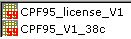 En cualquier caso vera que le envian los archivos de la izquierda (o parecidos) y que seran los que deba ejecutar para instalar el programa siguiendo lo que ya se
dijo más arriba.
En cualquier caso vera que le envian los archivos de la izquierda (o parecidos) y que seran los que deba ejecutar para instalar el programa siguiendo lo que ya se
dijo más arriba.
El CPF95_V1_38c se instalará, por defecto, en C:\Programs Files y en ella deberá ejecutar la Licencia.
Como Empezar
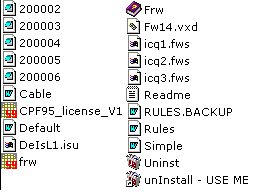 Pulse ahora Inicio-->Programas y en el Menú desplegable aparecerá "ConSeal PcFirewall". Allí pulse en la línea "CONSEAL Pc Firewall".
Pulse ahora Inicio-->Programas y en el Menú desplegable aparecerá "ConSeal PcFirewall". Allí pulse en la línea "CONSEAL Pc Firewall".
En caso de que por cualquier razón no esté ahí, vaya al Directorio donde lo colocó y pulse en el icono (programa) Fwr.
Al cabo de un rato, se le creará un icono, abajo a la derecha al lado del reloj de la pantalla. Haga DOS clicks con Boton Izquierdo y le aparecerá una ventana de la que hablaremos más tarde. En cualquier caso, para
quitar (y NO desactivar) esa ventana, o bien le da a minimizarla, con lo que aparecerá un boton-icono en la Barra inferior de herramientas, o pulse "Display"-->"Sys.Tray" (o "Sys.Tray" directamente, depende de la Version)
volviendo a tener el icono al lado del reloj.
Que HACER al conectar
Observe estas ventanas (estan traducidas) que se le abriran ANTES de Bloquear o NO la información.



La tres ventanas tienen en comun lo siguiente:
El programa, realmente funciona a la perfección y lo que sigue es la traducción de lo que he considerado más importante de su voluminoso HELP. No es del todo necesario....pero....
| Es indispensable para entender el programa ESTUDIAR las ventanas que salen más adelante. |
Lea lo que sigue....No estorba...
El programa tiene la caracteristica de incluir por defecto una serie de REGLAS (Rules) que de por si ya son muy completas en lo que se refiere a proteccion contra Nukes ICPM, OOB.
Como se hace una RULESET
Hay tres maneras de hacerlas:
1) En MODO "Checked" - En este caso cuando el tráfico de la información no coincide con ninguna Regla establecida, el usuario es avisado de ello pudiendo añadirla.
2) En MODO "Unchecked" - La regla en este caso es automaticamente añadida para que en un futuro pueda actuar.
3) En MODO "Manual" - El usuario puede crear las reglas manuanalmente escogiendo que es lo que desea exactamente bloquear o permitir. Para esto hay que conocer como es el tema más profundamente.
Lo normal es trabajar en MODO Checked.
PANTALLAS y CONSIDERACIONES A TENER EN CUENTA
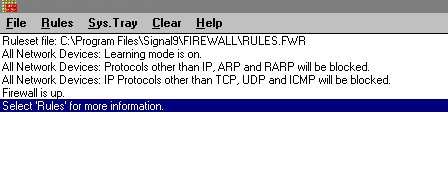 Podemos arrancar el Pc primero y a continuacion abrir el Firewall. Si ademas entramos en Chat, será la visión más completa, me refiero a la PRIMERA vez.
Podemos arrancar el Pc primero y a continuacion abrir el Firewall. Si ademas entramos en Chat, será la visión más completa, me refiero a la PRIMERA vez.
Lo que aparece primero son dos pantallas superpuestas, que al cabo de unos segundos, se van, quedando en la zona del reloj el icono correspondiente. Si ahora con el
Boton Izquierdo del raton damos en él, aparecera en la pantalla la ventana de "Conseal Firewall Pc".
De esta ventana vamos a utilizar las posiciones "Rules, Systray y Clear" solamente.
Posicion Clear
En esta ventana es donde aparecen todos los acontecimientos que ocurren cuando se arranca el programa y pulsando CLEAR podemos borrar todo. Es conveniejnte hacer esta operacion si no ha habido problema alguno.
Posicion Systray
Sirve simplemente para que la pantalla que se muestra, vaya a la posicion contigua al reloj. Es la mejor manera de empezar una sesión.
Posicion Rules
Obtenemos la imagen siguiente en la que se indica como debe estar la configuracion de partida. Al menos es la que yo uso con buenos resultados. Lo único que "toco" es cuando deseo salir de Firewall sin cerrarlo, que hago click en Firewall UP quitandole la marca.

En la imagen siguiente, al pulsar la pestaña "All Network Devices", se ven las operaciones que se han ido bloqueando o permitiendo y que a medida que se va accediendo a Internet, IRC, etc, van apareciendo y permitiendote efectuar su Operacion (ALLOW) o Bloqueo (BLOCKED).
Y como norma general, REPITO...PERMITIR aquellas operaciones que indiquen la opcion de entrar en Internet a una DNS, al acceso al IRC y a aquellas que por su lectura, se crea que son "normales".
BLOQUEAR aquellas indicaciones tales como las que aparecen diciendo "...la IP xx.xx.xx.xx intenta conectar con el Pc...." mientras que los dos ordenadores de la parte inferior a la derecha, estan encendidos/parpadean muy rapido. Dando doble clik en ellos, veremos el ritmo con el que algun "amigo" nos esta "saludando".

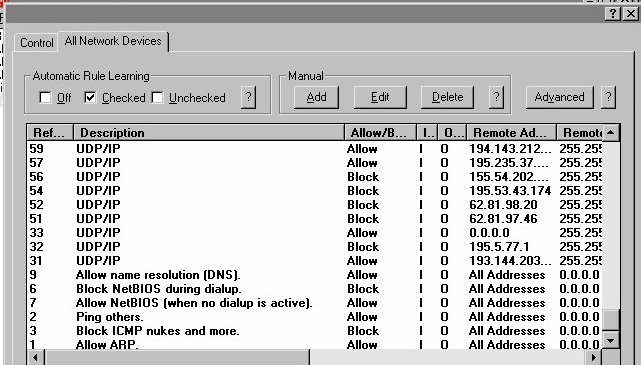

Ciencia Recreativa. LISTADO de SERVICIOS. (Puertos más comúnes)

QUE BLOQUEAR....?
Es evidente que para saber de que se debe uno proteger, antes hay que saber en
que confia uno.
El firewall arranca en el Modo "Checked learning", y es Vd. quien decide que
va a permitir y que va a bloquear y esto es diferente para cada sistema o
lugares que Vd. visite. Por defecto, el ConSeal PC FIREWALL bloquea el trafico
a menos que Vd permita lo contrario e insistimos, mientras no haya una Regla
que permita el mismo.
El Modo "Unchecked Learning" es el sistema más comodo, rápido y facil de crear Reglas. Se recomienda no obstante que bloquee la Reglas de entrada a la NetBIOS debido a que los "expertos" hackers podrían intentar acceder a su Pc y dañarlo.
El firewall ofrece el boton "Advanced" el cual permite controlar los protocolos TCP, UDP y ICMP. El resto de protocolos IP (como IGMP) estan bloqueados por defecto.
The firewall puede tambien filtrar protocolos NO-IP tales como ARP and RARP. El resto de protocolos NO-IPAll (ejm. IPX, NetBEUI) tambien estan bloqueados por defecto. Puede Vd. cambiar estas acciones por defecto pero... vaya con cuidado....

Los Menus de la Pantalla..?
Menu Rules.
El Boton "Rules" del menu permite mostrar y cambiar los puntos de actuación
del Firewall. Lo que sigue, suministra la forma para el modo de
controlar las Reglas (Rules).
Si tiene una Regla que es aplicable a todos los programas que filtrara el
ConSeal, tendrá la pagina titulada "All Network Devices", o bien tendrá otra
para cada programa entrante o saliente de/a su sistema.
Salvar Regla.
Este comando permite reglas y puntos de consigna. Se usa cuando Vd. necesita mantener una copia de las reglas o cuando necesita usar diferentes Reglas en momentos diferentes.
Una vez ha salvado una Regla en un fichero, el firewall continuará usando esa Regla por defecto. Eso significa que hasta que no cambie el fichero donde esta la nueva Regla el firewall usará la nueva.
Cambiar Reglas.
Este comando permite cambiar las Reglas que el Firewall usa. Cuando selecciona
el nombre de un fichero, el firewall continuará usando ese fichero en lugar
del de por defecto llamado 'RULES.FWR'.
Los ficheros de las Reglas, tienen la extensión '.FWR'. Probablemente pueda
ver dos de ellos en el directorio de Instalacion: 'RULES.FWR' and 'DEFAULT.FWR'.
El fichero, 'DEFAULT.FWR' contiene las Reglas Basicas que se ofrecen durante
la instalación.
Afinar las Reglas.
Si no tiene expriencia en la navegacion, le recomendamos que se haga Vd. una lista de los servicios a los que desee acceder, numero de los puertos que use y las direcciones IP de sus más usales proveedores. Ejemplos son los siguientes:
- Servidores (DNS),
- Servidores de e-mail,
- Servidores de news,
- Web's que frecuente (puede introducir sus IP aquí)
Antes de completar sus Reglas y usarlas, trate de entender bien lo que significan, permiten o bloquean.
Copiar y Pegar direcciones IP.
La ventana de los logs, muestran el destino y la fuente de las direcciones
de un paquete o mensaje. Es posible que, mas tarde, desee investigar para
hallar mas informacion de esa direccion.
Para hacer esto, mueva el puntero
del ratón hacia la linea que contenga dicha dirección y haga clic con el
boton de la derecha. Un menu le aparecera conteniendo la direccion IP en
esa linea. Si hace clic en una linea SIN direccion IP, tendra tambien la
opcion de copiarla, pero sin nada mas.
Cuando escoje una direccion IP, esta se copia en el "Clipboard". Esto
significa que puede ir a otra aplicacion y "Pegar" la direccion IP.
Menu Clear.
Escogiendo este Menu, se borran TODOS los mensajes de la ventana del Log.
Uso de Proxys.
Si su servidor usa Proxy que le permite acceder a la Red, es probable que
interprete y traduzca el numero de los puertos. Un ejemplo seria HTTP
(para la navegacion en Web's).
Esto es permitido usualmente a traves del puerto
TCP 80, aunque a veces lo hacen a traves del puerto TCP 1080.
En esos casos, debe sustituir el numero de puerto del proxy por el standard.
En todo caso, pregunte a su servidor.
Salir.
Este menu hace salir de la aplicacion. El trafico del modem queda bloqueado.
Con W95/98 si existe una conexion en progreso, esta quedara (a veces) cortada.
